Software, die künstliche Intelligenz (KI) nutzt, ist auch unter Linux in aller Munde – solche zu installieren kann aber durchaus die Nerven aufreiben. Hierbei geht es vor allem um Abhängigkeiten. Nun – solche Installationen macht die Software Pinokio – auch WebCatalog um einiges einfacher, es genügt ein Mausklick.
Inhaltsverzeichnis
Pinokio installieren
Sie finden diese Software auf GitHub als Debian-Paket (DEB, Debian, Ubuntu und Co.), sowie als RPM-Paket (für openSUSE, Fedora, Mageia und Co.) und als Appimage zum Download.
Das Debian-Paket installieren Sie einfach per Mausklick oder als root am Terminal über die Paket-Verwaltung:
apt install ./dateiname.debZu Appimages finden Sie mehr am entsprechenden Link. Die Software gibt es auch für macOS in allen Versionen.
Pinokio nutzen
Beim ersten Start geht es erst einmal um die Einstellungen – hier wählen Sie aus, in welchem Verzeichnis die Anwendungen gespeichert werden sollen.
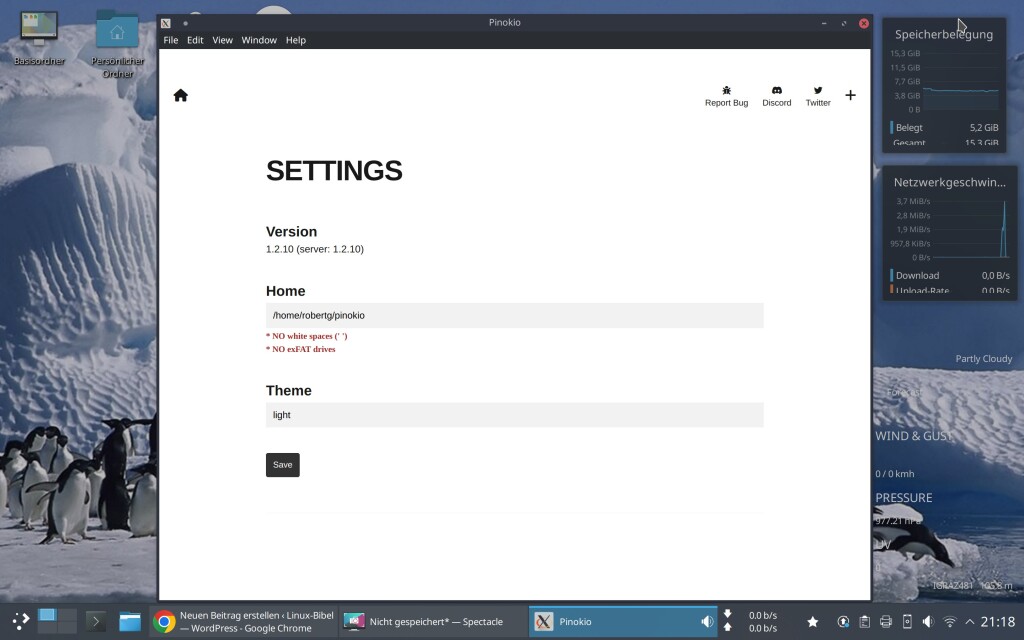
Eigentlich können Sie diese Einstellungen gleich übernehmen, root-Rechte sind hierfür keine nötig – die Anwendungen werden in Ihrem Home-Verzeichnis installiert.
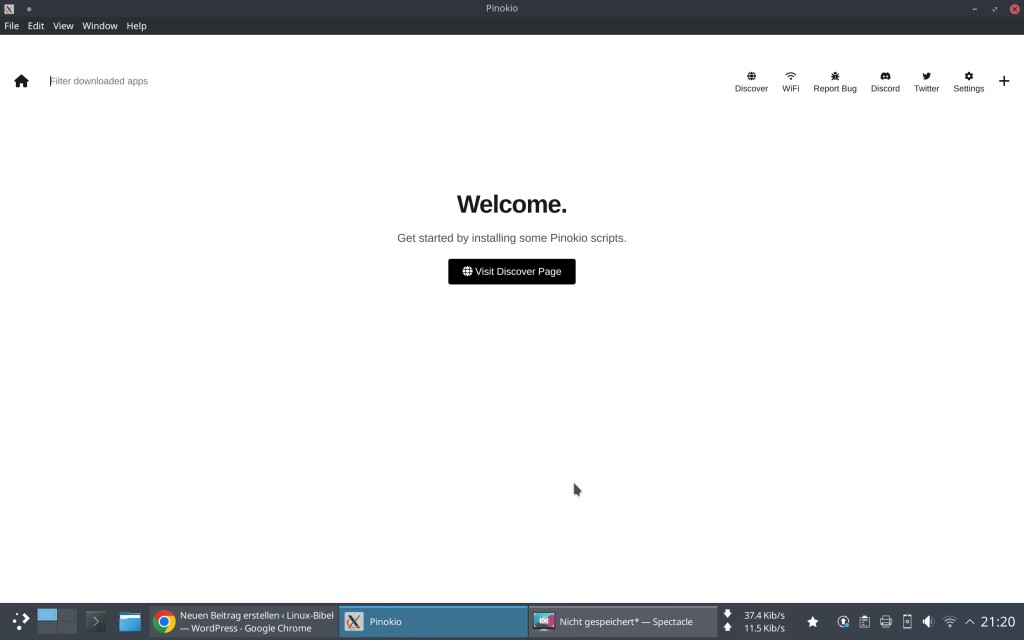
Klicken Sie jetzt auf den Schalter „Visit Discover Page“ und schon sehen Sie die installierbaren Anwendungen – diese sehen Sie auch auf der Webseite von Pinokio.
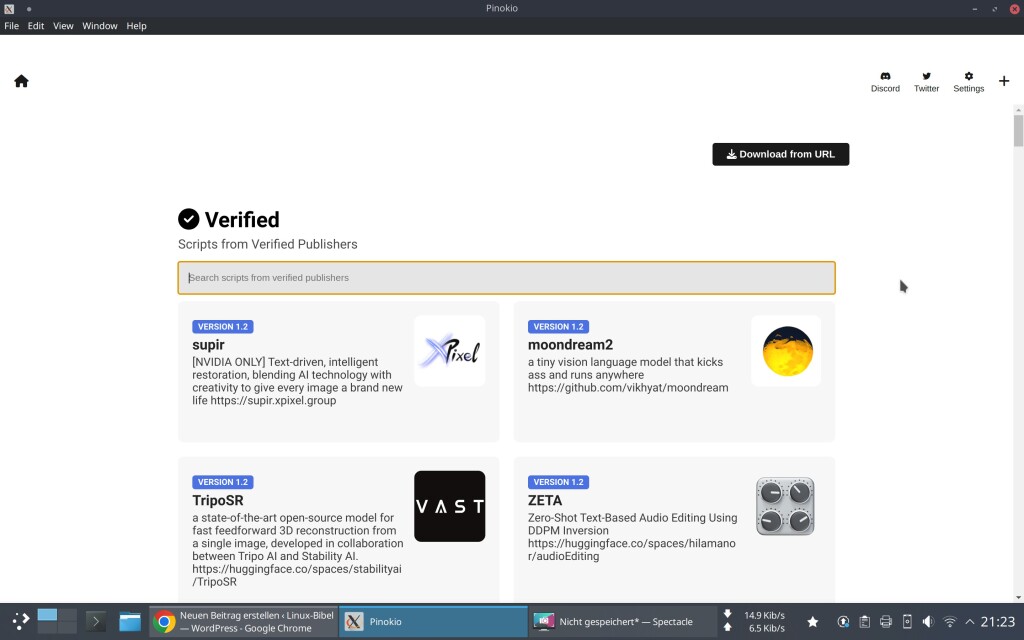
Um eine darin enthaltene Software zu installieren (alles open Source). klicken Sie einfach auf den jeweiligen Eintrag mit der Beschreibung:
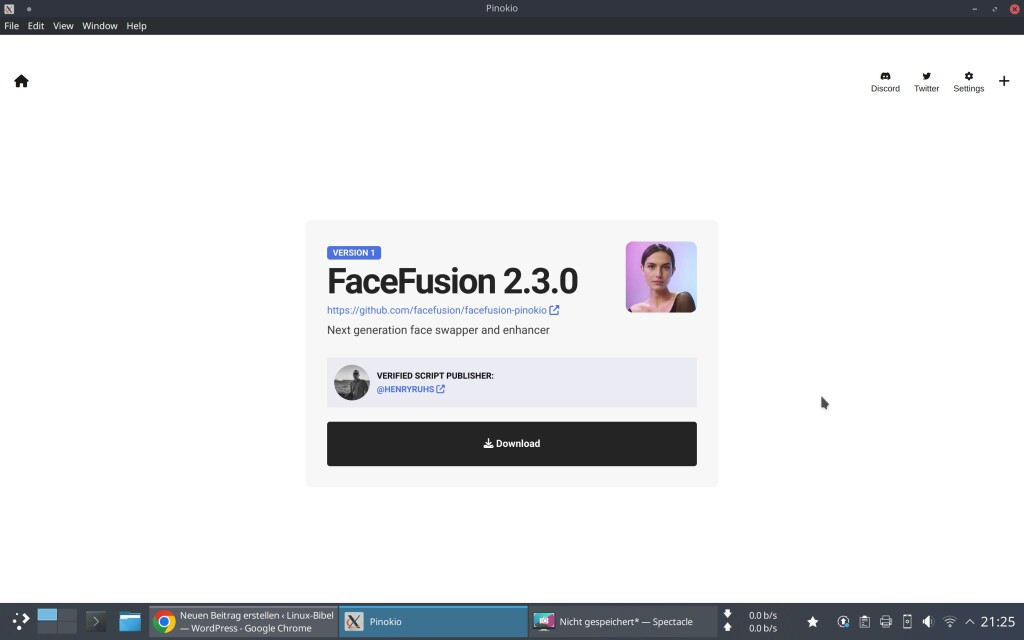
Jetzt klicken Sie einfach auf den Schalter „Download“ – und die Software zeigt, was es zu installieren gilt:
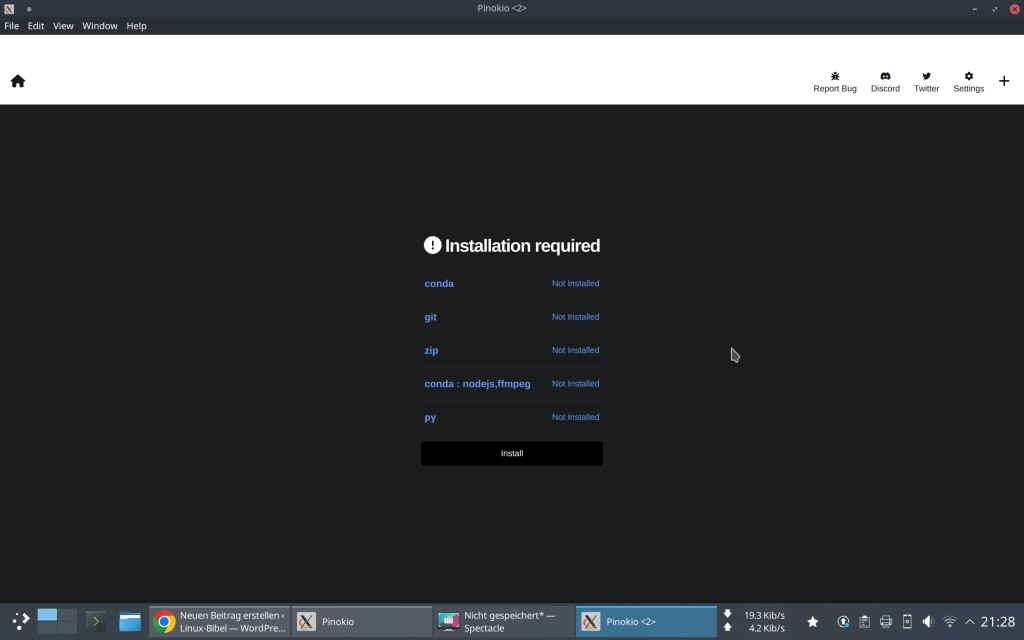
Ein Klick auf den Schalter „Install“ – und die Software erledigt ohne weitere Nachfragen den Rest:
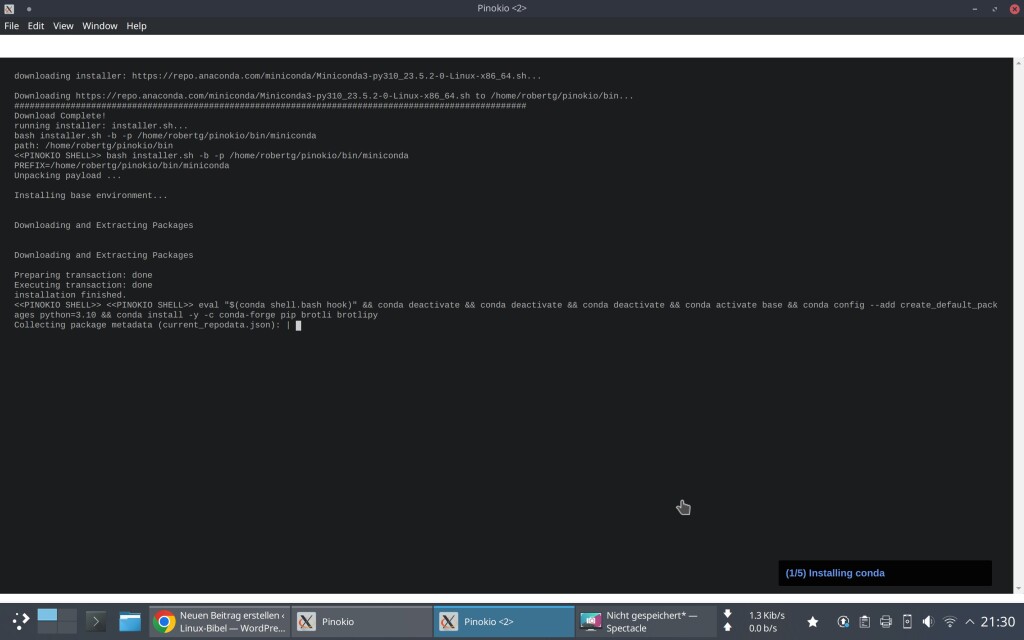
Alles, was die Software installiert, landet in von Ihnen abgegebenen Verzeichnis:
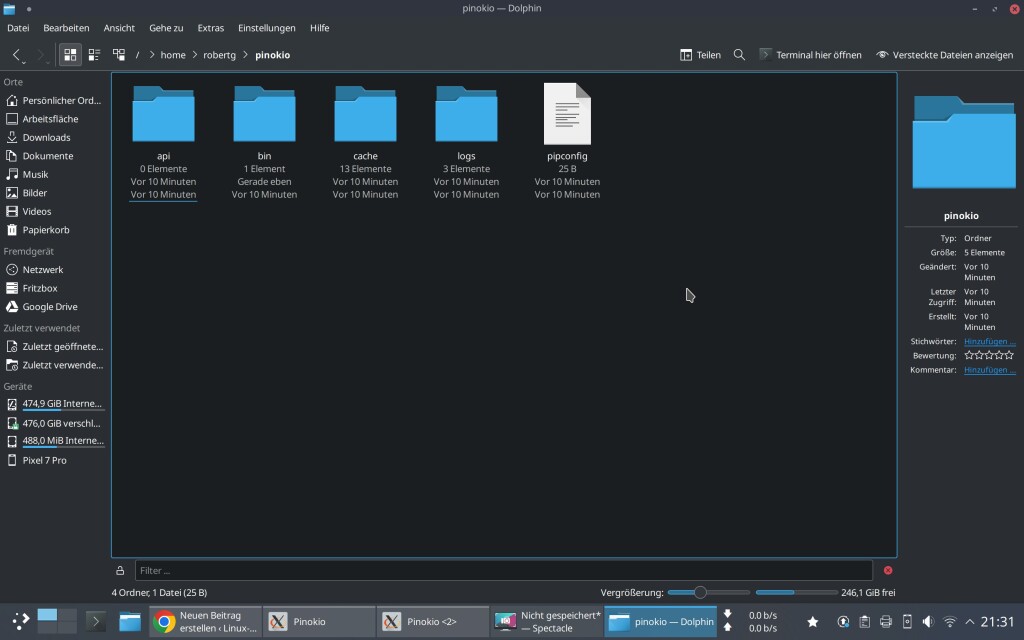
Je nach Umfang (die meisten KI-Anwendungen sind keine kleinen Pakete), dauert der Download und die Installation einige Minuten, warten Sie einfach ab.
Ist beides abgeschlossen, meldet sich die Software wieder – klicken Sie einfach auf „OK“ – damit wären die Abhängigkeiten installiert:
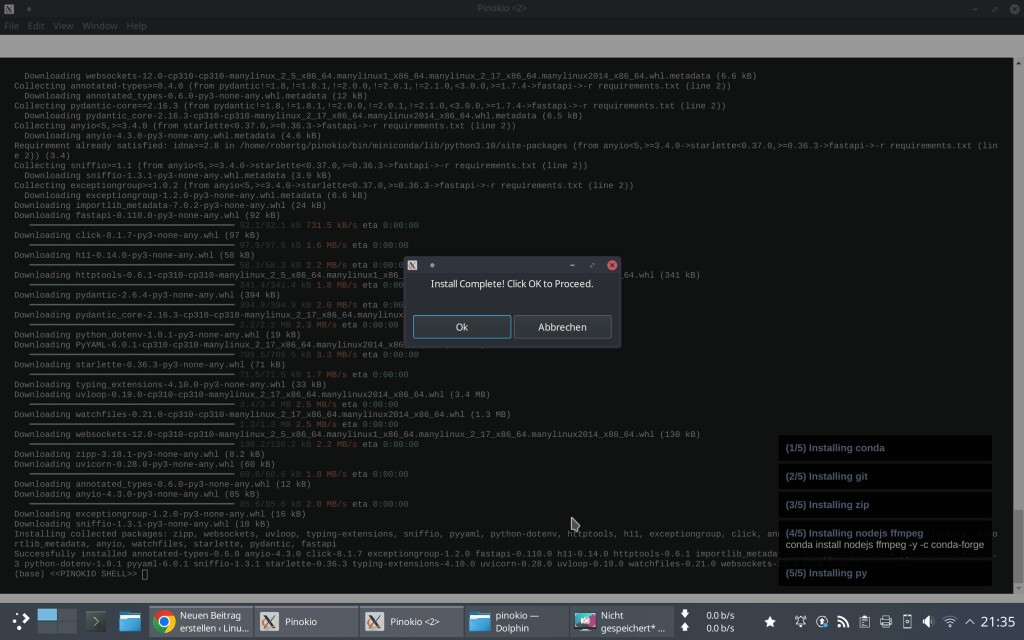
Jetzt bietet die Software an, der installierten Software einen Namen zu geben – Sie können natürlich auch die Vorgabe belassen:
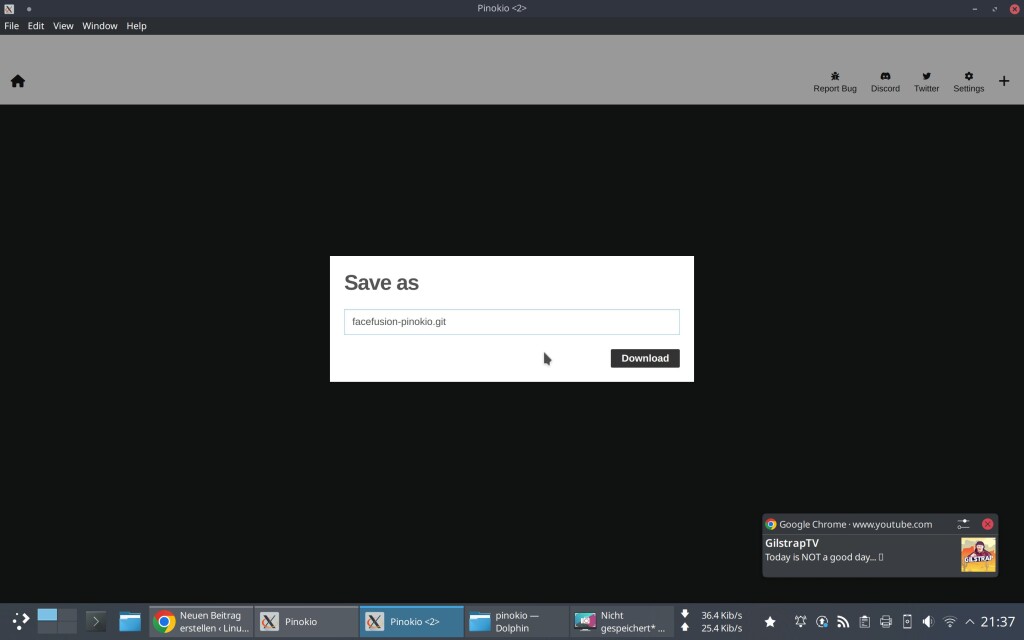
Klicken Sie jetzt auf „Download“ und die Software bietet weitere Informationen, was jetzt heruntergeladen wird – klicken Sie einfach auf „Install„:
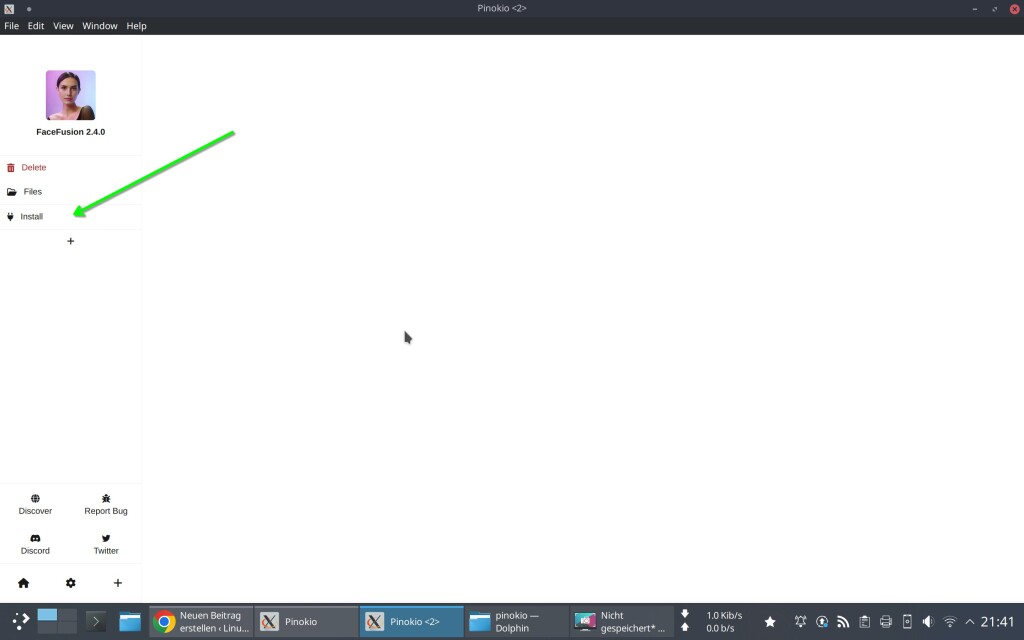
Schon beginnt die Software mit der eigentlichen Arbeit, dem Download und der Installation der eigentlich gewählten KI-Software:
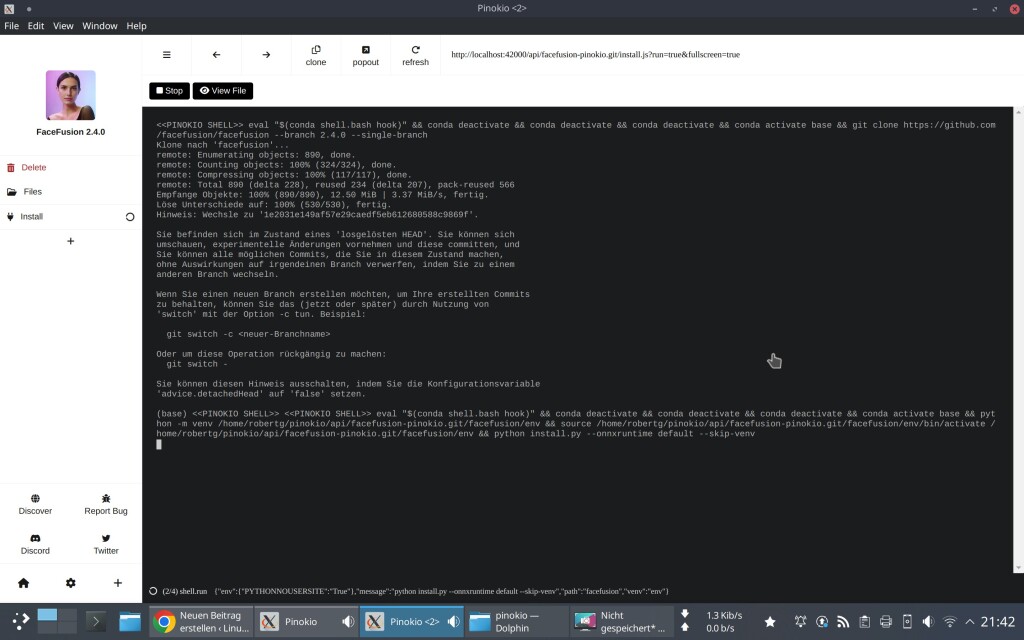
Alles läuft voll automatisch ab, einfach abwarten. Während ich warte – bei den KI-Anwendungen geht es hauptsächlich um die Generierung von Bildern, Audio und Animation.
Ist die Installation abgeschlossen, meldet sich die Software wieder – klicken Sie einfach auf „Done„:
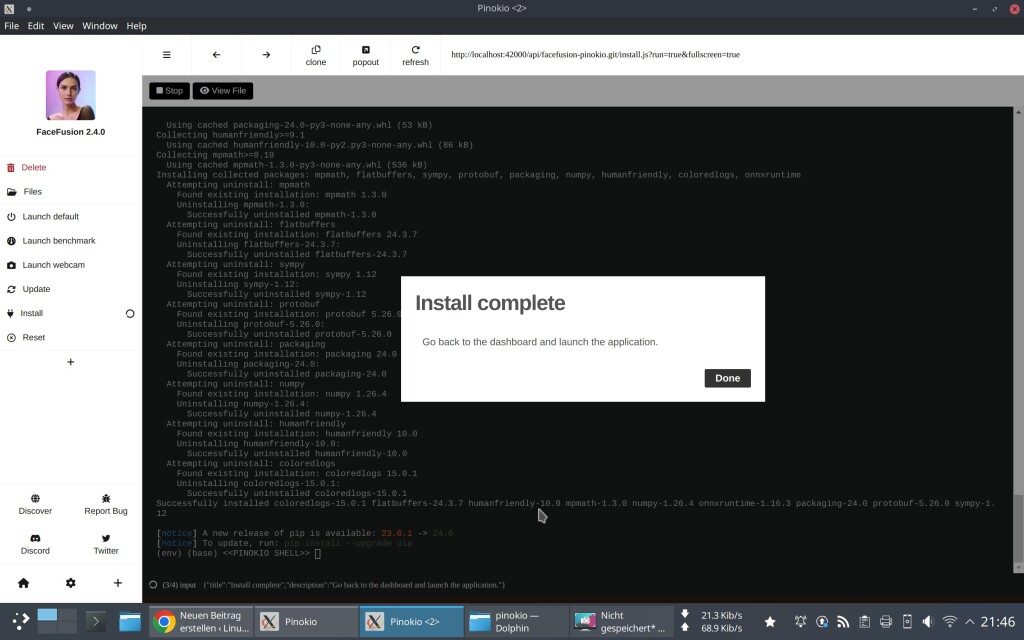
Jetzt wechseln Sie zurück in das Hauptfenster, das zur Installation können Sie schließen:
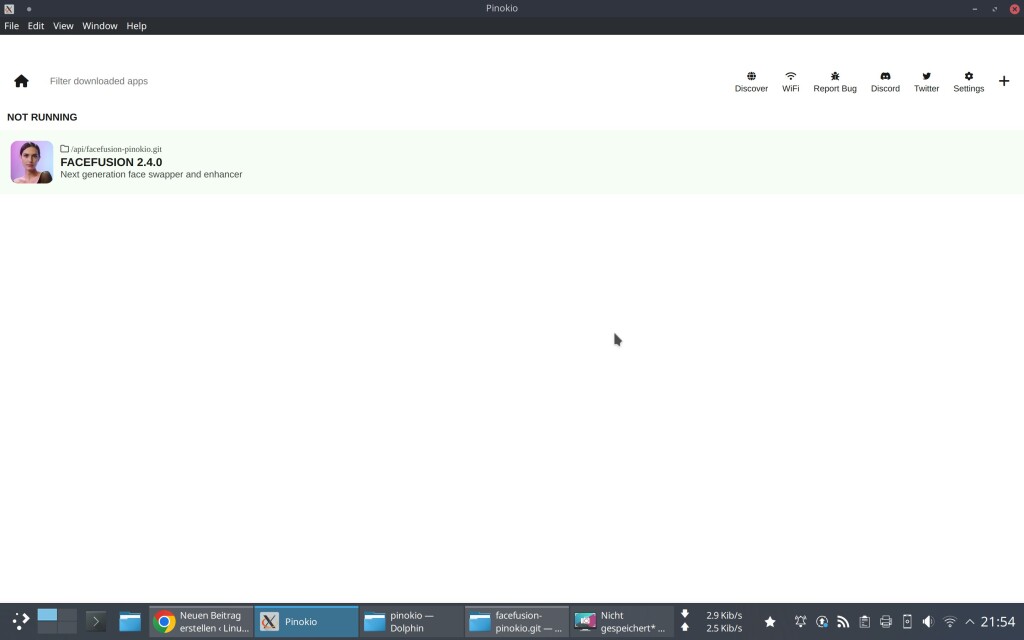
Klicken Sie auf den gewünschten Eintrag und auf „Launch default“ – je nach Software kann es sein, dass noch weitere Dateien heruntergeladen werden müssen – geschieht alles automatisch. Am Schluss zeigt die Software, welche Adresse Sie im Webbrowser aufrufen müssen – die meisten KI-Anwendungen laufen im Browser:
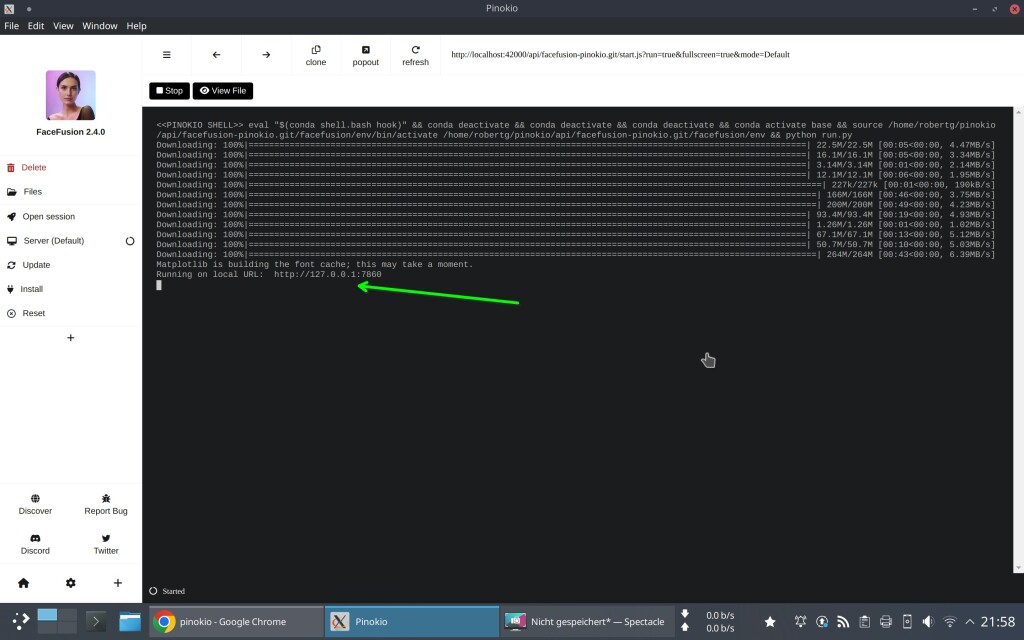
Schon kann es abgehen:

Im Menü links lässt sich die installierte KI-Software auch aktualisieren oder deinstallieren.
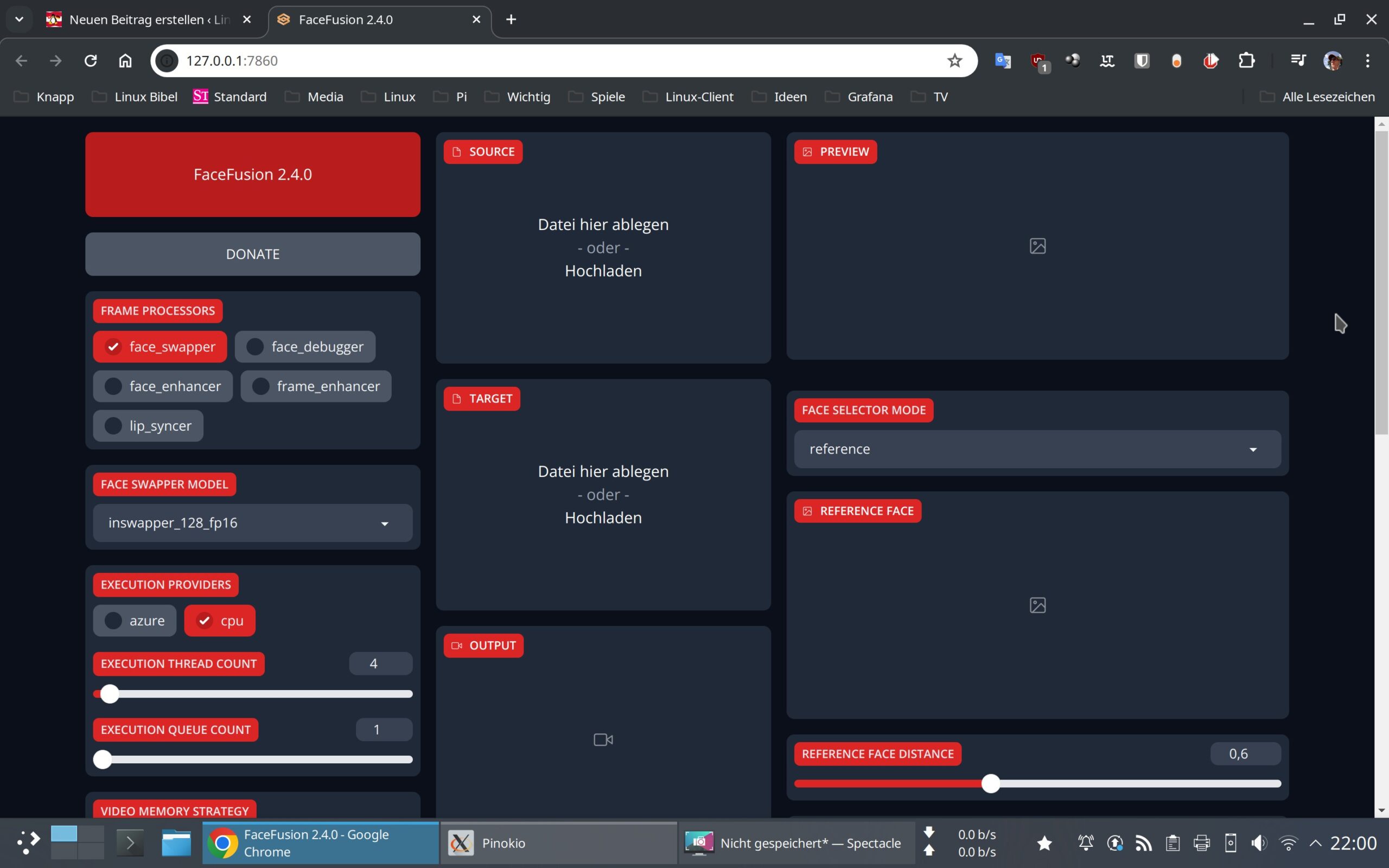


Noch keine Reaktion